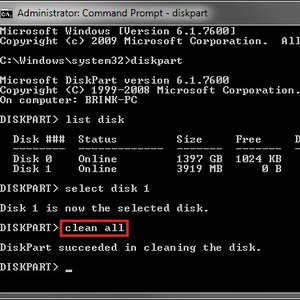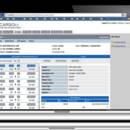Prosty sposób wyzerowania dysku twardego

Prosty sposób wyzerowania dysku twardego
Zerowanie dysku, jak sama nazwa wskazuje, jest rzeczą poważniejszą niż formatowanie. Przede wszystkim sprawia, że dane z dysku całkowicie znikają i nie można ich – jak w przypadku formatowania – odzyskać. Proces ten może być wykonywany z poziomu DOS-u albo przy pomocy programu pobranego z Internetu o nazwie Kill Disk.
Pierwszy krok

Na początku konieczne jest pobranie programu Kill Disk z Internetu. Jest to możliwe na stronie www.killdisk.com. Całe bootowanie powinno odbywać się na poziomie płyty CD/DVD. Po wykonaniu tego etapu włożyć płytę z nagranym na nią programem do napędu komputera lub laptopa. Po uruchomieniu się płytki pojawi się nowe okno na ekranie.
Drugi krok

Używając strzałek, wybrać w nowym okienku polecenie Active@ KILLDISK [FREE] i zatwierdzić przyciskiem „Enter”. Po zrobieniu tego pojawi się komunikat, że program jest darmową wersją. Wystarczy ten etap potwierdzić, naciskając „OK” i przejść do kolejnego etapu, jakim jest wybranie partycji dysku do wyzerowania.
Trzeci krok

Cały czas posługując się strzałkami, wybrać partycję, która ma zostać wyzerowana. Po wybraniu odpowiedniej nacisnąć F10. W widocznym dokładnie polu o nazwie Erase Method zostawić ustawienia domyślne, tj. One Pass Zeros i ponownie nacisnąć F10. Kiedy pojawi się nowe pole, wpisać w nie polecenie o nazwie Erase-All-Data i dopiero po wpisaniu tego polecenia nacisnąć zatwierdzające proces „Enter”.
Czwarty krok

Po wciśnięciu „Enter” rozpocznie się proces zerowania twardego dysku. Czas zerowania będzie cały czas wyświetlany w prawym dolnym rogu, więc będzie od razu wiadomo, ile jeszcze trzeba odczekać. Nie można z całą pewnością określić, jak długo potrwa taki proces, ponieważ może zająć on nawet kilka godzin. Wiele zależy od rozmiaru dysku, jak również od jego długości. Gdy zerowanie dobiegnie końca, zostanie wyświetlony raport. Po pojawieniu się raportu nacisnąć ESC, po chwili ponownie nacisnąć ESC i zresetować komputer. Wyjąć płytę, po czym przejść do instalowania systemu od nowa. Dysk będzie czysty i gotowy na przyjęcie nowych danych.